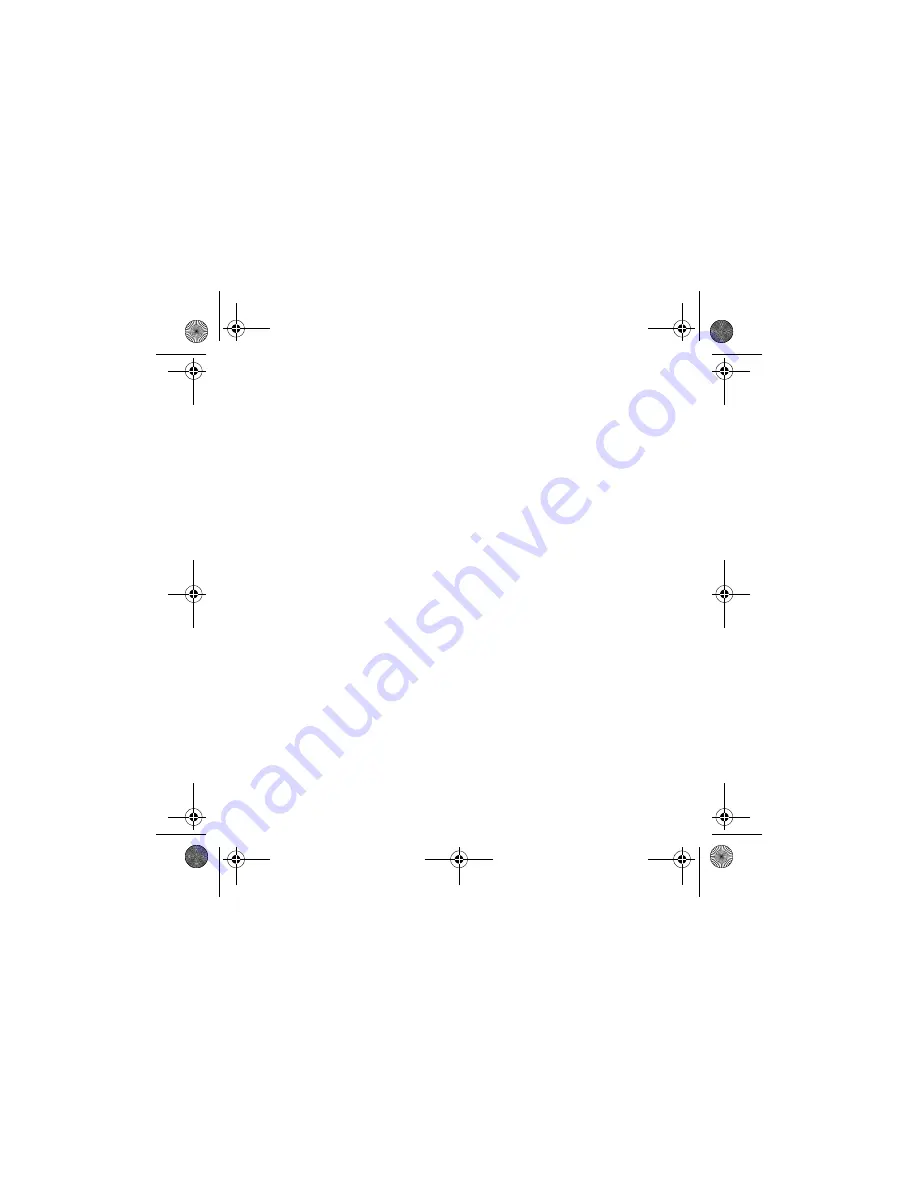
20
Activar seguimiento de cara inteligente
Con Seguimiento de cara inteligente, la cámara enfoca de manera automática la cara
durante las sesiones de mensajería instantánea de vídeo o durante la grabación de un vídeo.
Seguimiento de cara inteligente se puede activar en la Utilidad de seguimiento de cara.
Existen varias maneras de iniciar la prestación Utilidad de Seguimiento de cara:
• En WebCam Center, haga clic en
Herramientas
→
Utilidad de Seguimiento de
cara
.
• Haga clic con el botón secundario en el icono
Creative Cam Detector
situado en la
barra de tareas y luego haga clic en la opción
Utilidad de Seguimiento de cara
.
• Click
Inicie
→
Programas
→
Creative
→
Creative WebCam Features
→
Utilidad de Seguimiento de cara
.
Utilice la función de deslizar horizontalmente e
inclinar
Con la función de deslizar horizontalmente e inclinar, podrá controlar correctamente la
cámara Web. Su cámara Web puede deslizarse horizontal, vertical y diagonalmente en ocho
direcciones distintas. Siga las indicaciones para comenzar a controlar el posicionamiento de
la cámara Web desde el equipo.
1
En WebCam Center, asegúrese de que la Utilidad de Seguimiento de cara no está
activada y que no se encuentra en modo
Mis
grabaciones
.
2
En el panel de vídeo, mueva el ratón en la dirección que desee ver. Aparecerá una
flecha.
3
Haga clic en la flecha. Su vista de cámara se moverá en la dirección indicada por la
flecha.
4
Para devolver a la cámara a la posición centrada original, mueva el ratón hacia el centro
del panel de vídeo y, a continuación, haga clic en el símbolo que aparece.
Reestablecer la cámara Web a su posición predeterminada
i.
Haga clic en
Inicio
→
Configuración
→
Panel de control
→
Escáneres
y
cámaras
y
haga clic en el icono
Aplicaciones de Creative WebCam Live! Motion
.
ii.
En la ventana
Aplicaciones de Creative WebCam Live! Motion
Propiedades
que
aparece, haga clic en la ficha
General
y haga clic en el botón
Probar escáner o cámara
.
CLI_WCam Live! Motion_QS.book Page 20 Tuesday, June 28, 2005 11:43 AM






























